Allt du kan göra med Apple Watchs kompassapp
Kompassappen på Apple Watch kan göra mycket mer än att bara peka dig norrut, från att spara och navigera mellan waypoints till att övervaka höjdskillnader och gå tillbaka när du har gått vilse. Lär dig hur du anpassar den inbyggda watchOS-appen och drar full nytta av dess värdefulla funktioner för vandrare, cyklister och andra upptäcktsresande.
Ändra kompassvyn
Det primära perspektivet i applikationen Kompass har en invecklad kompassratt som visar väderstrecken - norr, söder, öster och väster - längs dess omkrets tillsammans med din aktuella bäring i dess kärna. I botten av gränssnittet kan man urskilja sin höjd.
Du kommer att se waypoints som röda punkter på en kompass. Dessa waypoints anger sparade platser, vilket inkluderar de som har lagts till i Kompass-applikationen och de som anges i Kartor.
Processen för att ändra kompassens orientering kan åstadkommas genom manipulation av Digital Crown.
Om du vrider enheten medurs visas din nuvarande kurs på ett framträdande sätt i mitten, medan om du vrider den ytterligare medurs visas norr som en tydlig pil i mitten och din riktningsvektor i basen.
Genom att vrida enhetens kartvy medurs kan användarna utöka sitt synfält upp till ett avstånd på 50 miles. Om du trycker på de markerade punkterna visas dessutom namnen på de motsvarande waypointsen. Omvänt innebär en rotation av den digitala kronan moturs en ökning av förstoringsgraden för det innehåll som visas.
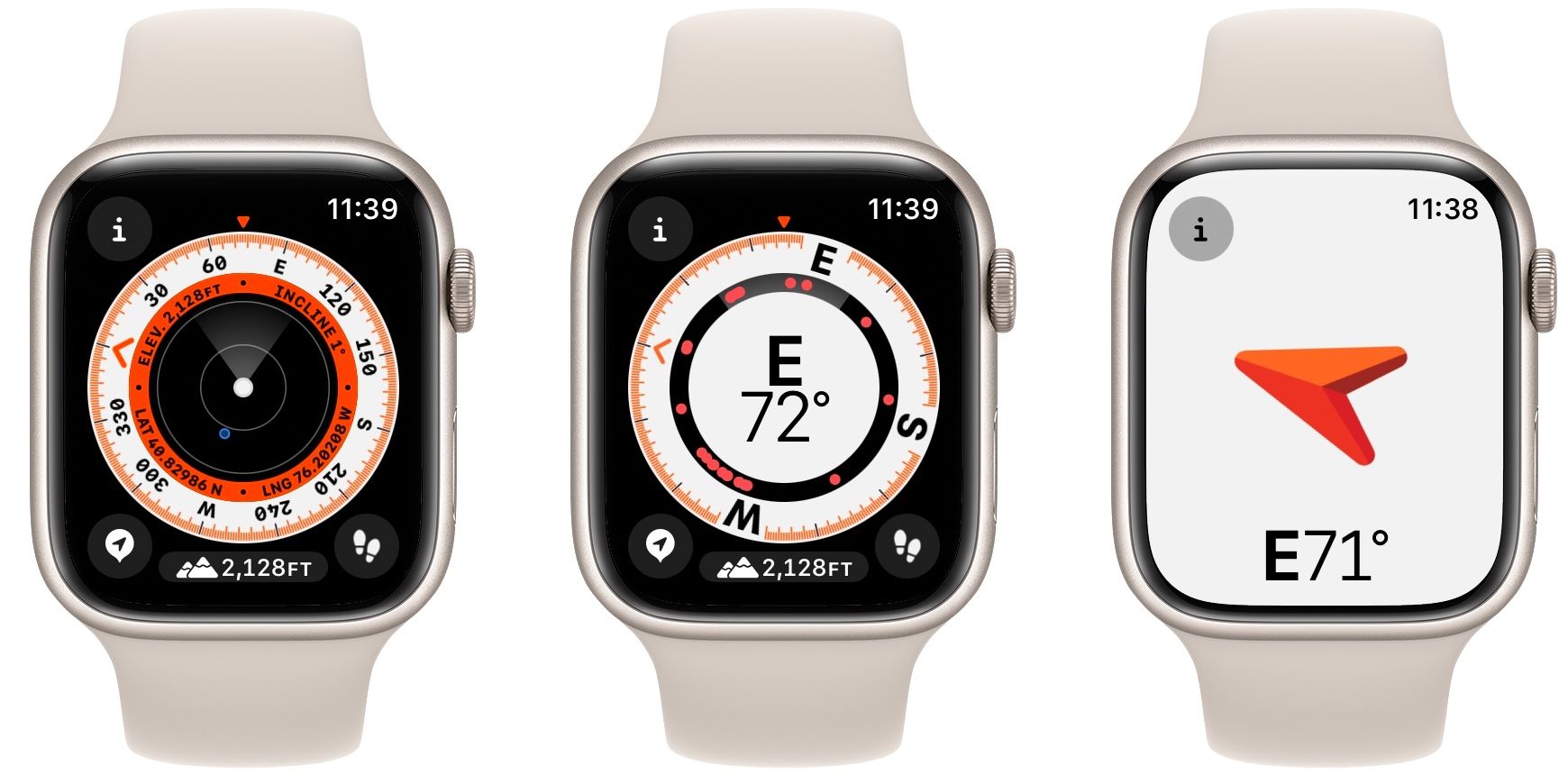
Lägg till och bläddra bland waypoints
För att komma åt waypoints på din enhet trycker du på ikonen “i” och väljer sedan “Waypoints”. Alternativt kan du navigera till tidigare sparade kompasswaypoints eller titta på förskapade kartor i applikationen Maps på din Apple Watch och iPhone. Dessa praktiska funktioner understryker ytterligare hur praktiskt det är att äga en Apple Watch för alla iPhone-användare.
Waypoint-funktionen är exklusivt tillgänglig i watchOS 10, med en räckvidd på 50 miles som gräns för visning av platsinformation via den integrerade kompassfunktionen.
Använd Backtrack för att spåra steg
BackTrack är ett navigeringsverktyg som gör att användare kan spåra sin resa tillbaka till en förutbestämd startpunkt genom att spåra sina fotspår, oavsett om de har tillgång till ett online-nätverk eller inte.
För att börja följa din väg via GPS trycker du bara på ikonen “fotspår”. Din klocka kommer sedan automatiskt att bevara din bana i sitt minne.
När du är beredd att följa dina steg tillbaka till startpunkten, använd pausknappen som finns i detta gränssnitt. Välj sedan alternativet “Retrace Steps” från den tillgängliga menyn. Som en visuell indikation på lämplig väg framåt kommer en lysande vit pil att visas på kompassytan och vägleda dig genom den nödvändiga navigeringen tillbaka till din ursprungliga plats.

Lägg till en bäring att följa
Om du vill fastställa en ospecificerad destination genom att endast ange en bäring i stället för att ange en särskild waypoint, följ dessa steg:Tryck först på den bifogade ikonen “i” intill den aktuella positionen på kartdisplayen. Detta ger tillgång till ytterligare alternativ för den aktuella intressepunkten. Välj sedan alternativet “Bäring” från den tillgängliga menyn. När du har valt detta alternativ använder du Digital Crown-funktionen för att ange önskat bäringsvärde och bekräftar sedan genom att trycka på “bock”-symbolen som finns i närheten.
Använd målhöjdsvarningar
Genom att välja bergsikonen i kompassapplikationen får användaren tillgång till en alternativ visuell representation av sin rutt genom att luta kompassytan, vilket ger ett tredimensionellt perspektiv på de angivna waypointsen.
Om du vill skapa ett meddelande när du uppnått en viss höjd, tryck på informationsikonen intill höjdavläsningen. Välj sedan “Set Target Alert”, välj önskad höjdnivå och tryck på bocksymbolen för att bekräfta inställningen. Om du när som helst vill avfärda detta meddelande trycker du bara på alternativet “Clear Alert” som finns i närheten.
Växla mellan magnetisk och sann nord
För att kunna använda sann nord som referens för navigering i stället för magnetisk nord på din Apple Watch måste du först öppna enhetens inställningsmeny. Öppna därför applikationen Inställningar på din klocka och navigera till alternativet “Kompass”. Aktivera sedan funktionen “Use True North” och du kommer att kunna förlita dig på nordlig riktning som din primära kompasspunkt.
Utforska tryggt med Kompass-appen på Apple Watch
Utvecklingen av Kompass-appen i watchOS har kännetecknats av ett imponerande utbud av funktioner, allt från möjligheten att spara Waypoints till avancerade funktioner för höjdövervakning och meddelanden. Om man är duktig på att använda den här appen får man inte bara en bättre förståelse för var man befinner sig, utan kan också navigera korrekt och lättare återvända till startpunkten.